스윙샵(스윙 쇼핑몰) 신청방법
스윙샵 신청 및 전자결제서비스-페이앱 가입방법
스윙샵 (스윙 쇼핑몰) 신청방법 안내
스윙투앱 쇼핑몰 서비스는 스윙 홈페이지 – 내메뉴 – [쇼핑몰(결제시스템)신청] 메뉴를 선택해서 신청할 수 있습니다.
무료로 제공되는 기능이며, 쇼핑몰 신청이 완료되면 승인이나 심사기간 없이 바로 앱운영페이지 메뉴에 [스윙샵] 메뉴가 생성됩니다.
사용자는 스윙샵 메뉴를 통해서 자유롭게 상점관리를 하실 수 있습니다.
1. 앱운영 페이지 → 내메뉴 → 쇼핑몰(결제시스템)신청
2. 신청양식 기본 정보 입력
3. 결제시스템 사용여부 체크 – 미사용 체크
*결제시스템은 ‘미사용’으로 체크해주세요. 미사용으로 체크해야 무료로 이용가능해요.
4. 신청이 완료되면 바로 앱운영 페이지에 [스윙샵]메뉴가 생성됩니다.
*스윙샵은 일반 프로토타입(슬라이드, 탑, 푸터, 드롭다운) 앱제작에만 이용 가능합니다. 웹사이트를 연결한 웹뷰, 푸시앱은 이용 불가합니다.
5.앱제작 완료되어 상용화(앱 출시)할 때는 유료앱이용권 구매 후, 결제시스템을 ‘사용’으로 변경해주세요.
그리고 전자결제 서비스 페이앱에 판매점 가입을 진행해주시고 앱에 가입 아이디를 연동하면 실제 앱에서 결제가 가능해집니다.
 STEP.1 스윙샵 (스윙쇼핑몰) 신청하기
STEP.1 스윙샵 (스윙쇼핑몰) 신청하기
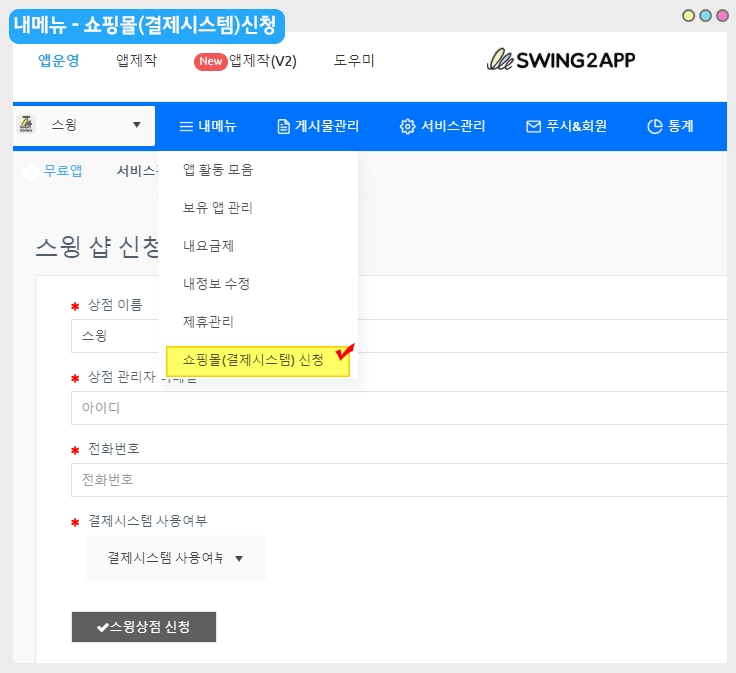
앱운영 페이지→ 내메뉴 → 쇼핑몰(결제시스템) 신청을 선택해주세요.
 STEP.2 스윙샵 신청서 작성
STEP.2 스윙샵 신청서 작성
해당 스윙샵 신청서에 순서대로 내용을 입력하고 신청해주시면 됩니다.
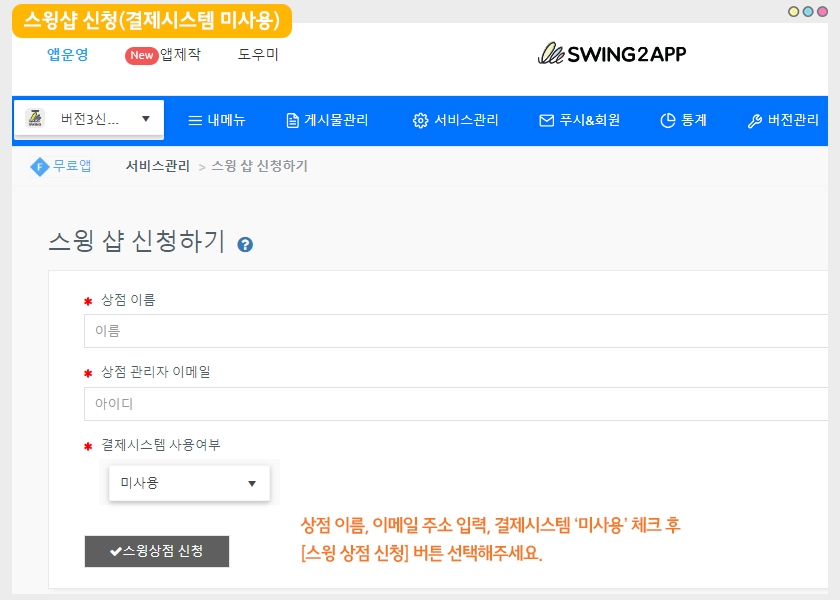
상점이름, 관리자 이메일, 결제시스템: 미사용 선택 후, 스윙상점 신청 버튼을 눌러주세요.
1. 상점 이름 입력 (제작한 앱이름으로 자동 셋팅되어 있으나, 수정 가능합니다.)
2. 상점 관리자 이메일 입력 (가입된 스윙 계정으로 자동 셋팅되어 있으나, 수정 가능합니다.)
3. 결제시스템 사용여부: 미사용으로 체크
4. 입력이 완료되면 스윙상점 신청 버튼을 눌러주세요.
*상점 이름, 이메일 주소 등은 신청 후에도 기본정보 설정에서 변경이 가능합니다.
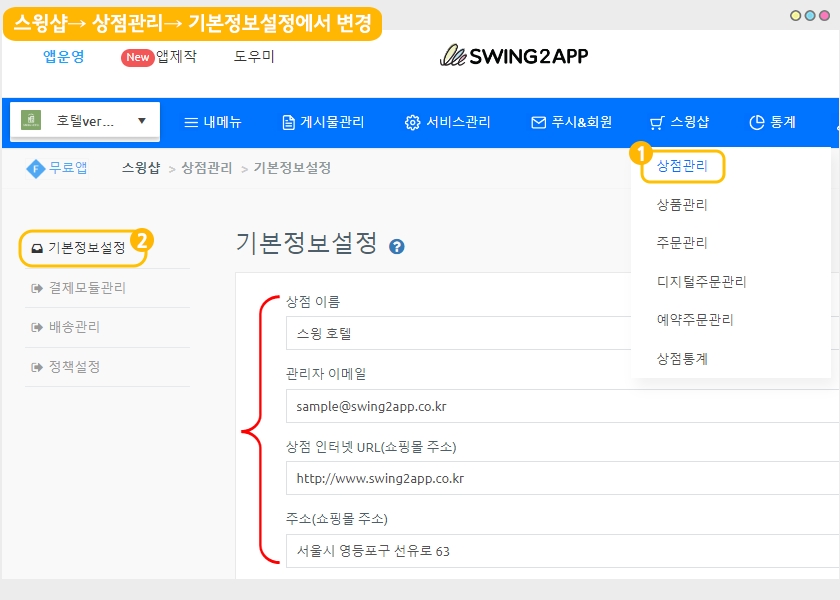
스윙샵 상점관리 → 기본정보설정 페이지에서 수정 후 저장해주세요.
스윙샵 메뉴 생성
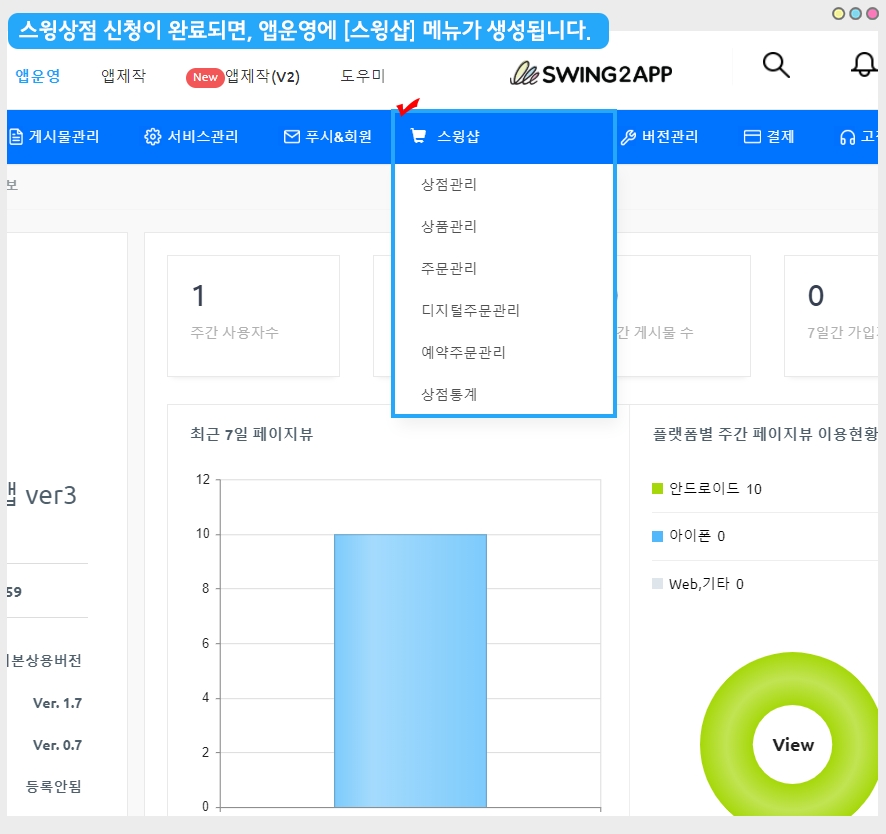
스윙상점 신청이 완료되면 앱운영페이지에 스윙샵 메뉴 생성이 완료됩니다.
스윙 쇼핑몰 서비스는 신청 후 즉시 [스윙샵]이 열리기 때문에 사용자분들은 자유롭게 신청을 해주시면 됩니다.
더구나 쇼핑몰 서비스는 무료로 제공되는 만큼 자유롭게 테스를 진행해주시면 되겠습니다.^^
 STEP.3 스윙샵 결제시스템 사용하기
STEP.3 스윙샵 결제시스템 사용하기
상품등록을 다했고, 이제 앱에 실제 결제모듈을 연동하고 싶어요!! – 페이앱 가입
스윙샵에서 상품을 다 등록하고, 앱도 제작 완료 후 앱을 상용화 하실 예정이라면,
*스윙투앱 유료앱 이용권을 구매 하신 뒤 다시 결제시스템- ‘사용’으로 변경해서 이용해주시면 됩니다.
*최종적으로 상품 등록 및 앱제작이 완료되면 진행해주세요~!
*결제시스템을 사용하시기 위해서는 반드시 앱이 유료버전으로 전환되어 있어야 합니다!(무료버전은 신청 X) 이용권 구매 필수
*결제 시스템을 사용할 경우, 페이앱에 판매점으로 가입 후 승인 받아주시기 바랍니다.
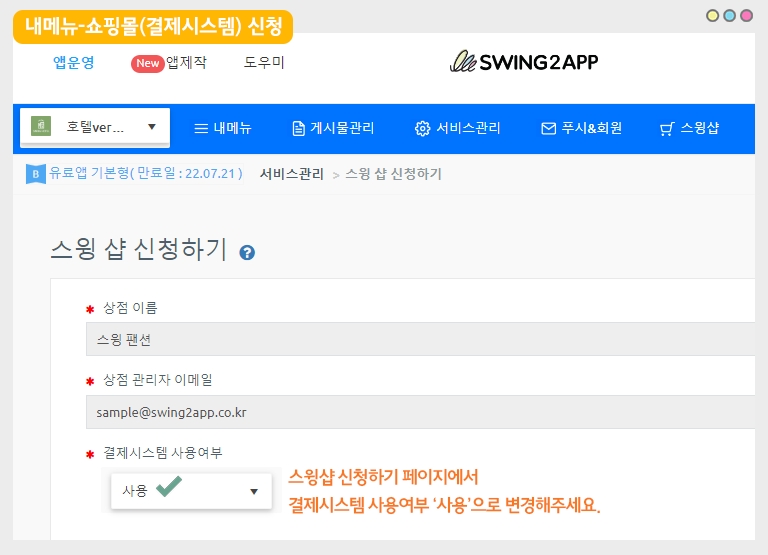
다시 쇼핑몰 신청 메뉴로 이동한 뒤, 결제시스템 사용여부에 [사용]으로 체크해주세요
 STEP.4 페이앱 가입 진행 및 결제모듈 등록방법
STEP.4 페이앱 가입 진행 및 결제모듈 등록방법
-결제시스템을 이용하게 되면 스윙투앱과 연계된 페이앱 서비스와 계약을 하게 됩니다.
-페이앱(PayApp)은 전자결제서비스 대행사이며, 페이앱 결제 수단을 스윙투앱 앱과 연동하여 결제가 되도록 지원해드리고 있습니다.
*스윙투앱에서는 페이앱 가입을 대행해드리지 않으며, 사용자분께서 직접 판매점으로 가입하여 앱 결제 모듈 등록을 완료해주시기 바랍니다.
1.페이앱 가입은 사용자분께서 직접 진행하며, 홈페이지에서 판매점 회원가입 및 판매점 심사에 필요한 구비 서류를 제출합니다.
-페이앱 홈페이지 https://www.payapp.kr/
-가입 안내 https://www.payapp.kr/homepage/guide/guide2.html
-제출서류 https://www.payapp.kr/homepage/guide/guide3.html
*페이앱 가입비 무료 이벤트 진행중으로 가입에 드는 비용은 없습니다. *무료이벤트 종료일 미정
2. 페이앱 판매점으로 승인이 완료되면, 스윙샵-결제모듈관리 페이지에서 페이앱에서 가입한 아이디를 등록합니다.
(페이앱은 판매점으로 등록이 가능한지 심사를 진행하며, 심사에서 승인이 완료되어야 결제모듈을 사용할 수 있습니다.)
[결제모듈 관리- 페이앱 계정 등록하기]
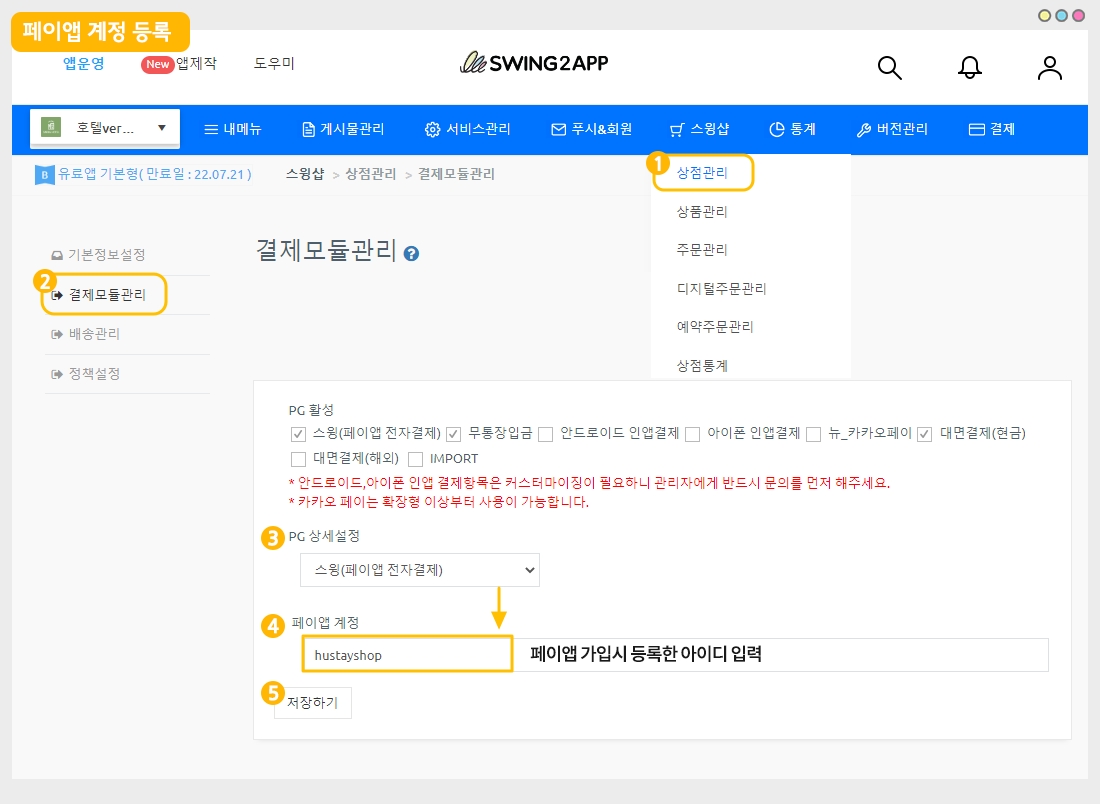
1)스윙샵-상점관리 이동
2)결제모듈관리 선택
3)PG 상세설정-스윙(페이앱 전자결제) 선택
4)페이앱 계정 입력 *페이앱 가입 계정-아이디를 입력해주세요.
5)저장하기 버튼 선택
3.페이앱 계정 등록까지 완료되면 앱에서 실제 결제가 가능해집니다.
4.앱에서 진행되는 결제에 대한 정산은 페이앱 관리자 페이지에서 확인하여 관리할 수 있습니다.
 STEP.5 페이앱 가입 안내사항
STEP.5 페이앱 가입 안내사항
1.페이앱(PayApp)은 전자결제서비스 대행사이며, 페이앱 결제 수단을 스윙투앱 앱과 연동하여 결제가 되도록 지원해드리고 있습니다.
2.페이앱 업종 심사에서 거절이 될 경우도 있으며, 페이앱 가입이 불가한 업종 사례를 확인해주세요. [자세히보기]
3.스윙샵 결제모듈 등록은, 페이앱 외 다른 결제 시스템 적용이 불가합니다.
4.타 전자결제서비스 연동을 원하실 경우 먼저 해당 결제시스템에서 판매점 가입이 가능한지 확인 후 스윙투앱으로 문의주시기 바랍니다.
커스터마이징이 필요할 수 있으며, 서비스에 따라 앱 탑재가 불가할 수 있습니다.
5.스윙투앱은 페이앱 관련 상담을 해드리지 않습니다. 결제 모듈 관련하여 상담이 필요할 경우 페이앱 고객센터를 통해 연락해주시기 바랍니다.
6.페이앱은 해외 결제를 진행하지 않습니다.
7.페이앱 가입을 위해서는 스윙샵 메뉴에서 실제 판매할 상품을 모두 등록하여, 앱에도 상품결제 화면을 적용해주시기 바랍니다.
페이앱 심사시 앱에 등록된 상품을 확인하기 때문에 상품이 없을 경우 페이앱 가입을 진행하지 못합니다.
8.페이앱은 일반 카드 결제 외에 네이버페이, 카카오페이, 스마일페이, 페이코 결제수단을 모두 지원하기 때문에 다른 서비스를 별도 신청하지 않아도 됩니다.
 STEP.6 페이앱 가입 전 확인해주세요.
STEP.6 페이앱 가입 전 확인해주세요.
-앱스토어, 플레이스토어 결제 정책에 따라 앱에서 실물상품을 제외한 디지털 상품(쿠폰, 권한, 파일등의 무형의 서비스)을 판매할 경우 페이앱을 포함 일반 전자결제시스템(카드결제, 무통장입금)은 적용 불가합니다. (페이앱 가입이 가능해도, 스토어에서 허용하지 않습니다.)
-디지털 상품 판매시 인앱 결제모듈을 탑재해야 하기 때문에 페이앱 가입을 중단하고 인앱 문의 상담 주시기 바랍니다.
-인앱 상담은 문의 게시판(http://www.swing2app.co.kr/view/service_qa), 업무시간 중은 실시간 채팅을 이용해주시기 바랍니다.
-인앱은 개발작업이 필요하며 앱 내부 볼륨에 따라 개발 비용은 달라집니다. 상담 후 비용 안내가 가능합니다.
사용자분들의 쇼핑몰 기능 테스트를 위해서 *결제모듈을 신청하지 않아도 결제를 할 수 있도록 테스트 페이지를 열어놓았습니다.
*무조건 결제시스템을 사용해야 하는 것이 아니에요! 미사용으로 해놓고 테스트한 뒤 본격적으로 페이앱을 적용해서 사용할 수 있습니다.
앱에 쇼핑몰 페이지를 적용시키고, 상품을 실제로 구매하면 어떤 금액을 설정해놓아도 무조건 1,000원만 구매가 되며 결제한 후 또 자동으로 취소 처리가 됩니다.
따라서 쇼핑몰을 만들고, 결제기능까지 테스트 해보실 수 있습니다.
결제모듈을 신청하여 진행하실 경우스윙 유료앱이용권이 적용되어 있어야 합니다. (무료버전 이용 X)
*스윙쇼핑몰 기능은 모두 무료로 제공되고, 특히 무료로! 결제 테스트도 진행을 할 수 있는만큼 충분한 테스트 및 상품을 등록해보시고 앱을 상용화해도 된다고 생각이 들면 그때! 결제모듈을 선택해서 이용해주시기 바랍니다.
Last updated